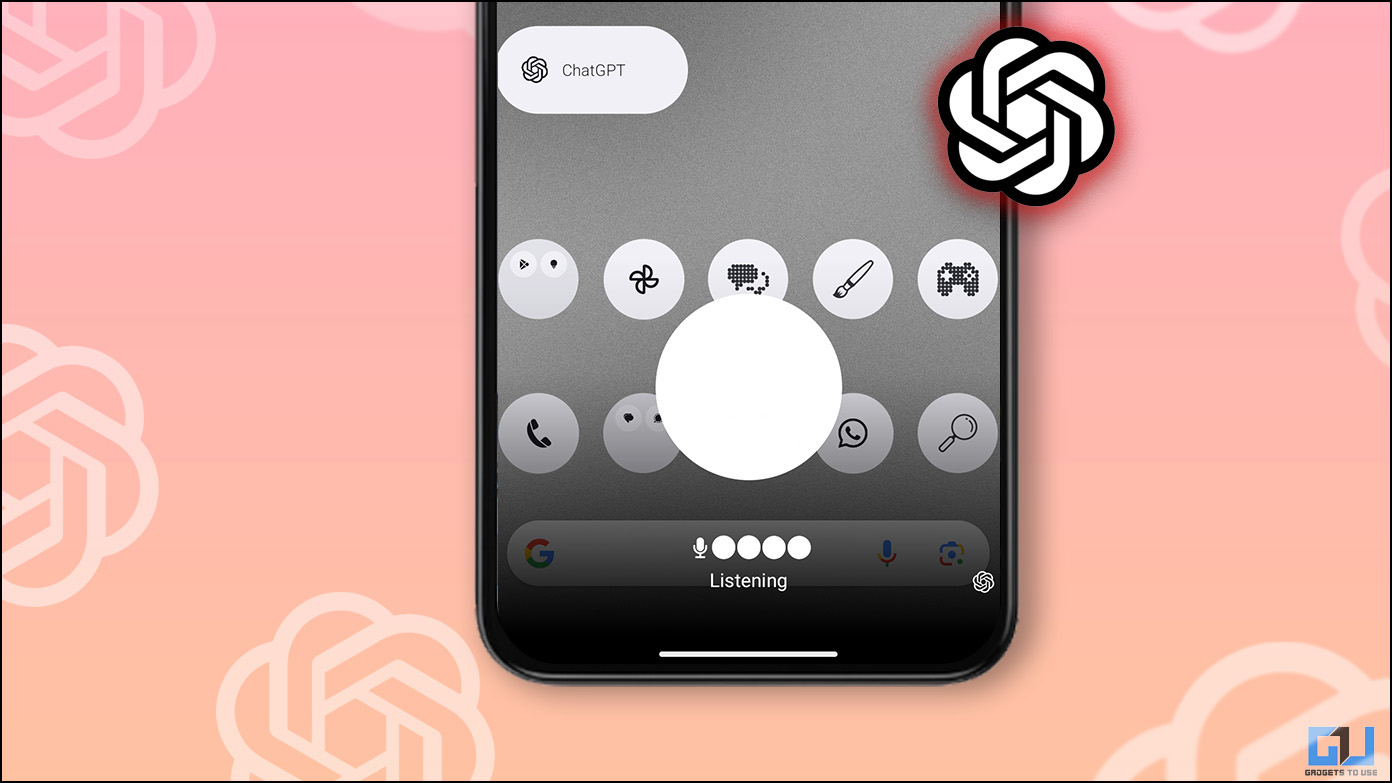
ChatGPT arrasó en Internet, lo que llevó a la adopción de la IA, ya sean herramientas y aplicaciones de IA en línea. Y ahora, incluso Samsung y Google están incorporando IA en sus teléfonos. Si bien es imposible obtener esas funciones exclusivas de IA en nuestros teléfonos, podemos obtener la función de chat de voz ChatGPT directamente en la pantalla de inicio de nuestro teléfono Android.
Pasos para activar el chat de voz ChatGPT
OpenAI anunció su aplicación ChatGPT para Android e iOS; Esto facilitó el acceso al AI Chatbot, ya que ahora no tenemos que iniciar el navegador cada vez que necesitamos usar ChatGPT. Esta aplicación también incluye la función de chat de voz, que le permite dictar su consulta a través del micrófono y el chatbot responderá utilizando el modelo de voz seleccionado. A continuación se explica cómo utilizar la función VoiceChat de ChatGPT en su teléfono.
1. Instale la aplicación ChatGPT desde Google Play Store en su teléfono.
2. Iniciar sesión a su cuenta ChatGPT, o continúe con Googe, Apple o envíe un correo electrónico para crear su cuenta.
3. Una vez que haya iniciado sesión, toque Continuar para llegar al chatbot.
4. En la página del chatbot, toque el icono de auriculares para cambiar al modo de chat de voz.
5. En la pantalla de conversaciones de notas de voz, toque Continuar.
6. Seleccione un modelo de voz y toque Confirmar para elegir un modelo de voz para su chat de voz.
7. Cuando se le preguntó, permitir el Aplicación ChatGPT para grabar audio
8. Próximo, permitir la aplicación ChatGPT para enviar notificaciones.
9. Ahora, haz un chat de voz rápido con ChatGPT.
¿Cómo agrego el widget de chat de voz ChatGPT a la pantalla de inicio?
Ahora que hemos activado la función VoiceChat en ChatGPT, aprendamos cómo obtener este chat de voz en la pantalla de inicio de nuestro teléfono.
Método 1: en NothingOS
Recientemente, el fundador de Nothing, Carl Pei, compartió un video en X (anteriormente conocido como Twitter) que demostró cómo puede usar la función de chat de voz directamente desde la pantalla de inicio de su Nothing Phone.
ChatGPT en Configuración rápida + Widget de configuración rápida del sistema operativo Nothing = ¡Experiencia encantadora! pic.twitter.com/FjuNwv5M51
—Carl Pei (@getpeid) 28 de enero de 2024
A continuación te explicamos cómo configurarlo en tu Nothing Phone (1) o Nothing Phone (2).
1. Toque y Sostener la pantalla de inicio y elija widgets en el menú emergente.
2. Navegar a Ajustes rápidos desde la pantalla de widgets.
3. Elige el tamaño del widget de las tres opciones por una larga tocar y sostener.
4. Coloca el widget en la pantalla de inicio.
5. Ahora, en la siguiente pantalla, desplácese hacia abajo en los widgets de configuración rápida y seleccione ChatGPT.
Esto agregará el servicio ChatGPT al widget de configuración rápida. Puede tocar el widget en la pantalla de inicio para acceder a la función de chat de voz directamente sin iniciar la aplicación.
Método 2: en cualquier teléfono Android
Replicar esto en otros teléfonos Android no es tan simple como en Nothing Phone, ya que la aplicación ChatGPT no ofrece widgets nativos. Sin embargo, algunos lanzadores de terceros nos permiten agregar un widget personalizado. Siga los pasos a continuación para agregar la opción de chat de voz ChatGPT en la pantalla de inicio de su teléfono.
1. Instale Action Launcher desde Google Play Store en su teléfono.
2. Pulsación larga la pantalla de inicio del iniciador de acciones y toque widgets.
3. Toque y mantenga presionado el Actividades widget en Action Launcher y colóquelo en la pantalla de inicio.
4. Ahora, en la lista de actividades, desplácese hacia abajo hasta ChatGPT y seleccione el segundo widget ChatGPT con “com.openai.voice.assistant.AssistantActivity”.
Esto agregará la función de chat de voz ChatGPT directamente en la pantalla de inicio de su teléfono Android. Puede tocar el widget en la pantalla de inicio para acceder a la función de chat de voz directamente sin iniciar la aplicación.
Terminando
NothingOS trajo aire fresco al género de personalización de Android, ya que ofrece widgets de pantalla de bloqueo similares a iOS y widgets personalizados utilizando los widgets de configuración rápida integrados en Nothing Phone (1) y Nothing Phone (2). Para hacer lo mismo en otros teléfonos Android, debes usar el iniciador de acciones. Estén atentos a GadgetsToUse para obtener más lecturas de este tipo y consulte las que se vinculan a continuación.
Quizás te interese lo siguiente:
También puede seguirnos para recibir noticias tecnológicas instantáneas en noticias de Google o para consejos y trucos, reseñas de teléfonos inteligentes y dispositivos, únete al Heaven32 el grupo de Telegramo suscríbete al Heaven32 el canal de Youtube para ver los últimos vídeos de reseñas.


























